Jak kombinovat listy se stejným názvem do jednoho listu?
Obvykle je často nutné kombinovat více sešitů do jednoho hlavního sešitu v aplikaci Excel, ale v některých situacích můžete tento problém utrpět: Předpokládejme, že máte více sešitů a sešity obsahují některé identické názvy listů, zde stačí sloučit stejný list pojmenuje data do samostatného listu. Jak jsi mohl
Kombinujte se stejným názvem listy do jednoho listu pomocí příkazu Kopírovat a Vložit
Kombinujte se stejným názvem pracovní listy do jednoho listu pomocí aplikace Kutools pro Excel
 Kombinujte se stejným názvem listy do jednoho listu pomocí příkazu Kopírovat a Vložit
Kombinujte se stejným názvem listy do jednoho listu pomocí příkazu Kopírovat a Vložit
Zdá se, že neexistuje žádná jiná jednoduchá metoda kromě použití Kopírování a vkládání příkaz kombinovat data ze stejných názvů listů.
Nejprve otevřete všechny sešity, které obsahují stejné názvy listů, které chcete sloučit, poté zkopírujte data z jiných listů se stejným názvem a poté vložte data do hlavního listu, který chcete kombinovat. Pomocí této operace opakovaného kopírování a vložení můžete zkopírovat všechna data se stejnými názvy do hlavních listů.
 Kombinujte se stejným názvem pracovní listy do jednoho listu pomocí aplikace Kutools pro Excel
Kombinujte se stejným názvem pracovní listy do jednoho listu pomocí aplikace Kutools pro Excel
Projekt Kopírování a vkládání Příkaz je nejjednodušší způsob, jak kombinovat data z pracovních listů se stejným názvem, ale pokud existují stovky stejných pracovních listů, které je třeba sloučit, bude tato metoda časově náročná a zdlouhavá.
Ale s Kombinovat užitečnost Kutools pro Excel, můžete rychle sloučit více listů se stejným názvem do hlavních listů.
Kutools pro Excel obsahuje více než 300 užitečných nástrojů aplikace Excel. Zdarma to můžete vyzkoušet bez omezení do 30 dnů. Získat nyní
Například mám dva sešity (BookA a BookB), BookA obsahuje čtyři listy (Grade1, Grade2, Grade3, Grade4) a BookB obsahuje tři listy (Grade1, Grade2, Grade3) a nyní můžu kombinovat data v listech Grade1 vytvořte dva sešity do nového sešitu, který bude pokračovat se stejnými názvy listů, stejně jako ostatní listy se stejnými názvy. Viz následující screenshoty:
 |
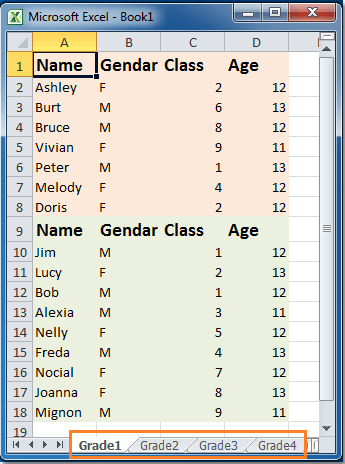 |
|
 |
Po instalaci Kutools pro Excel proveďte následující kroky:
1, klikněte Enterprise > Kombinovat, viz screenshot:

2. V Zkombinujte pracovní listy průvodce, vyberte Zkombinujte všechny listy se stejným názvem do jednoho listu volba. Viz screenshot:

3, klikněte další tlačítko, v kroku 2 průvodce jsou všechny otevřené sešity a listy uvedeny v seznamu, pokud chcete přidat další sešity nebo složky, můžete kliknout přidat tlačítko pro vložení souborů, které chcete kombinovat. Můžete kliknout ![]() tlačítko pro výběr rozsahu, který chcete použít. (Ve výchozím nastavení je pro každý list vybrán použitý rozsah) Viz screenshot:
tlačítko pro výběr rozsahu, který chcete použít. (Ve výchozím nastavení je pro každý list vybrán použitý rozsah) Viz screenshot:

4. Pak klikněte na tlačítko další Tlačítko, v kroku 3 průvodce, zadejte podle potřeby následující nastavení, viz screenshot:

5. Po dokončení nastavení klikněte na úprava tlačítko pro sloučení stejných pracovních listů. A budete dotázáni, zda chcete tento scénář uložit. Chcete-li tento scénář uložit, klikněte prosím Ano, a zadejte název scénáře (viz následující screenshoty), pokud tento scénář nechcete uložit, klikněte prosím Ne. Chcete-li použít tento scénář, stačí pouze kliknout Scénář tlačítko pro výběr názvu scénáře, který potřebujete v průvodci krokem 2.
 |
 |
6. Poté byla data ve stejných pracovních listech sloučena samostatně do jejich vlastního listu a každá informace o listu byla vložena do první buňky dat jako komentáře. Zároveň se do nového sešitu s vlastním názvem zkopíruje také jiný list. viz screenshoty:
 |
 |
|
 |
Pokud se chcete o této funkci dozvědět více, klikněte prosím Zkombinujte všechny listy se stejným názvem do jednoho listu.
Související články:
Jak kombinovat více sešitů do jednoho sešitu v aplikaci Excel?
Jak sloučit listy / sešity do jednoho listu?
Jak shrnout data z listů / sešitů do jednoho listu?
Nejlepší nástroje pro produktivitu v kanceláři
Rozšiřte své dovednosti Excel pomocí Kutools pro Excel a zažijte efektivitu jako nikdy předtím. Kutools for Excel nabízí více než 300 pokročilých funkcí pro zvýšení produktivity a úsporu času. Kliknutím sem získáte funkci, kterou nejvíce potřebujete...

Office Tab přináší do Office rozhraní s kartami a usnadňuje vám práci
- Povolte úpravy a čtení na kartách ve Wordu, Excelu, PowerPointu, Publisher, Access, Visio a Project.
- Otevřete a vytvořte více dokumentů na nových kartách ve stejném okně, nikoli v nových oknech.
- Zvyšuje vaši produktivitu o 50%a snižuje stovky kliknutí myší každý den!

